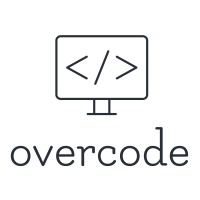| 일 | 월 | 화 | 수 | 목 | 금 | 토 |
|---|---|---|---|---|---|---|
| 1 | 2 | 3 | 4 | 5 | ||
| 6 | 7 | 8 | 9 | 10 | 11 | 12 |
| 13 | 14 | 15 | 16 | 17 | 18 | 19 |
| 20 | 21 | 22 | 23 | 24 | 25 | 26 |
| 27 | 28 | 29 | 30 | 31 |
- 황교안
- 테마주
- Linux
- pycharm
- 윈도우7
- timezone
- 검색
- 서브라임텍스트
- 단축키
- 리눅스
- Bybit
- Bitcoin
- php
- 정기결제
- 워뇨띠
- 안드로이드 스튜디오
- MySQL
- Android Studio
- phpstorm
- 제4이동통신
- XE
- sublime text
- MSSQL
- windows10
- Mac
- 윈도우10
- Python
- JavaScript
- 워드프레스
- 줄번호
- Today
- Total
OVERCODE
프로그램 설치없이 간단하게 PDF를 JPG로 변환하는법 (PDF2JPG.NET) 본문
아마도 컴퓨터를 사용하다보면 PDF 를 JPG 같은 그림파일로 변환해야될 일이 생길겁니다.
저도 그런경우가 있어서 이 방법으로 해결하게 되었습니다.
따로 프로그램 필요없이 인터넷만 연결되있다면 인터넷 브라우저로 사이트에 접속하여 PDF 업로드 후 변환하여 JPG로 다운받을수 있는 방법입니다.
(단, PDF 용량은 25MB 까지만 지원합니다.)
사이트 주소
PDF 를 JPG 로 변환하는 방법 (pdf2jpg.net 을 주소창에 입력하여 이동)

위의 pdf2jpg.net 로 접속 한 화면입니다.
1. Choose a PDF file 클릭 (PDF 파일을 선택한다)

"Choose a PDF file" 버튼을 눌러서 PDF 파일을 선택하는 화면입니다.
JPG 로 변환할 PDF 파일을 선택해주세요.
2. JPG quality 선택 (JPG 파일 품질을 선택한다)

JPG quality 에는 3종류가 있는데요,
Average - 75dpi - For regular PDF
Good - 150dpi - For PDF with illustrations
Excellent - 300dpi - Rich illustrations, high quality JPG
보시다시피 dpi 로 나뉘어져있습니다. dpi(Dots per Inch)는 인쇄해상도를 뜻합니다.
간단히 말해서 dpi가 높을수록 높은 품질의 결과물이 나오며, 대신 파일의 용량도 커지게 됩니다.
가장 일반적으로 중간 옵션인 Good 을 추천한다고 합니다. 각자 상황에 맞게 하시면 될 거 같습니다.
(참고로 저도 Good 선택)
3. Convert PDF to JPG 버튼 눌러서 변환

변환중에 저렇게 progress bar 가 증가하는 모습이 보입니다.
4. 변환 완료 후 다운로드 받기

변환이 모두 완료된 화면입니다.
1번 JPG Pictures 에 보면
Page 1 View Download
Page 2 View Download
라는 링크가 있습니다.
일단 PDF 파일의 페이지가 2개라서 이렇게 나온것이구요
View 를 클릭하면 브라우저 상에서 바로 변환된 JPG 파일을 볼 수가 있습니다.
또한 Download 를 클릭하면 변환된 JPG 파일을 다운로드 받을 수 있습니다.
2번 Zip archive 에 보면
download your pictures as a ZIP file.
이라는 링크가 있습니다.
이미 눈치채셨겠지만, 해당 링크를 클릭하면 변환된 모든 JPG 파일을 ZIP 파일로 압축된것을 다운로드 받게 된다는 얘기입니다.
(PDF 파일의 Page 수가 10개라면 JPG 파일도 10개가 생성됩니다)
이상으로 pdf2jpg.net 사이트를 이용하여 pdf 파일을 jpg 로 변환하는 방법을 알아보았습니다.
감사합니다.
'Tips' 카테고리의 다른 글
| 엘더스크롤 5: 스카이림 한글 깨짐 ㅁㅁㅁㅁㅁㅁㅁㅁㅁ로 나올때 (0) | 2020.01.23 |
|---|---|
| OG_Tinfoil 과 NS-USBloader 를 이용한 USB로 NSP설치 (Zadig 으로 스위치 드라이버 설치) (0) | 2020.01.19 |
| LG 유플러스 리버스 DNS 등록 방법 450.4.7.1 Client host rejected: cannot find your hostname (0) | 2019.09.05 |
| 아이패드 출시일순 정리 Apple iPad (0) | 2019.01.18 |
| 실시간 태풍위치 확인 해외사이트, 어스널스쿨, earth nullschool a global map of wind, weather, and ocean conditions (0) | 2018.08.22 |